Desain adalah seni terapan, arsitektur, dan berbagai pencapaian kreatif lainnya yang melibatkan penataan garis, bentuk, ukuran, warna, dan nilai suatu objek berdasarkan prinsip-prinsip tertentu. Nih saya wong nga jelas membuat beberapa design yang asal-asalan yang penting mah upload aja lah: Design One Day Ful Color 1 Design One Day Ful Color 2 Jadi gimana guys... Jenis design yang saya buat dengan menggunakan app Corel draw , font dengan paduan warna yang asal-asalan ini, keren, menawan dan tentunya sangat memanjakan mata saat dipandang dengan menggunakan sedopan..
Tampilan Gambar di bawah tersebut adalah menu utama database. Tema yang akan di bahas pada artikel ini, Sebelum saya bahas tahap pembuatannya terlebih dahulu harus memahami isi dalam menu utama yang ada pada form, Seperti Pepatah Wong Gaek berikut ini " Sedia Payung Sebelum Kepanasan " setidaknya jika ada yang bertanya, kita bisa menerangkan walau tak seindah seperti yang dibayangkan. Froms, Code soucre (vba), Query, macro dan report fasilitas tersebut sangatlah berkaitan erat pada from menu utama.
Intermezzo coy
Jadilah Pejantan Tangguh
Walau sering dijadikan kambing hitam
Bangga lah dengan keadaan
Attentions
"Secara tidak langsung mereka mengajari kita menjadi seseorang bukan PENGECUT"
Query adalah semacam kemampuan (kapabilitas) untuk menampilkan Informasi/data tabel dari database bisa keseluruh isi tabel tersebut, Filter, sort data yang kita butuhkan dan menggabungkan tabel ke tabel dengan menggunakan primery key yang sudah ditentukan. Query juga menyediakan metode rumus-rumus Perkali, penjumlahan, Pembagian, Manipulasi data DST..yang bisa di sesuaikan dengan kebutuhan.
Pembahasan Pertama. Pembuatan Query, Pilih Create > Query Design > show tabel
Point. Ke-2. Perhatikan gambar dibawah, pilih tabel > pindahkan tabel satu persatu ke alam design query, dengan menggunakan tombol add sehinga menjadi seperti pada gambar ketiga.
Point. Ke-03. Jika relationship aktiv maka link antar tabel otomatis terkoneksi seperti gambar dibawah, jika link tidak terjalin antar tabel berarti pembuatan relationship belum ada, Cek kembali pengaturan relationship. Jika masih bingung atau lupa Klik Back DISINI tentang pembuatan Relationship. Perhatikan gambar panah yang mengarah ke tabel selection type yang sudah terisi. Untuk mengisi tabel selection type sangatlah mudah, tinggal pilih name field yang berada pada tabel lalu double klik maka akan masuk pada tab selection type
Point. Ke-04. Fokus pada gambar diatas yang saya tandai dengan kotak warna hitam ada kalimat Expert2, yang sebelumnya saya buat data tersebut adalah BENAR*10 (tanda bintang adalah perkalian) itu menandakan isi data pada selection type akan diubah menjadi pelajaran jawo. Perhatikan gambar dibawah, Untuk Mengubah data tersebut, dengan cara klik kanan pada selection type name field nya > Pilih Buil..seperti gambar berikutinya.
Point. Ke-05. Maka Tampil form Expression Builder, double klik list data yang akan diubah (Expert2), setelah sudah dirubah klik ok
Point. Ke-06. inilah tampilan view query dimana field name yang sebelumnya kalimat Benar*10 diubah jadi pelajaran jawo.
Point. Ke-07. Membuat Form Menu Utama. Pilih Create > From Design. maka tampil seperti gambar dibawah yang masih kosong, sesuaikan tampil warna dengan selera yang disukai. Namun jikalau lupa atau belum begitu paham tentang pembuatan forms, Klik Link Back DISINI.
Point. Ke-10. Pembuatan Report, Pilih tabel atau query yang akan dijadikan Sumber data untuk kebutuhan View Report , ditutorial ini sumber data reportnya diambil dari query dengan nama query GabunganTabel. Pilih design > Report Wizard maka tampil gambar seperti dibawah.
Pembahasan Pertama. Pembuatan Query, Pilih Create > Query Design > show tabel
Point. Ke-2. Perhatikan gambar dibawah, pilih tabel > pindahkan tabel satu persatu ke alam design query, dengan menggunakan tombol add sehinga menjadi seperti pada gambar ketiga.
Point. Ke-03. Jika relationship aktiv maka link antar tabel otomatis terkoneksi seperti gambar dibawah, jika link tidak terjalin antar tabel berarti pembuatan relationship belum ada, Cek kembali pengaturan relationship. Jika masih bingung atau lupa Klik Back DISINI tentang pembuatan Relationship. Perhatikan gambar panah yang mengarah ke tabel selection type yang sudah terisi. Untuk mengisi tabel selection type sangatlah mudah, tinggal pilih name field yang berada pada tabel lalu double klik maka akan masuk pada tab selection type
Point. Ke-04. Fokus pada gambar diatas yang saya tandai dengan kotak warna hitam ada kalimat Expert2, yang sebelumnya saya buat data tersebut adalah BENAR*10 (tanda bintang adalah perkalian) itu menandakan isi data pada selection type akan diubah menjadi pelajaran jawo. Perhatikan gambar dibawah, Untuk Mengubah data tersebut, dengan cara klik kanan pada selection type name field nya > Pilih Buil..seperti gambar berikutinya.
Point. Ke-05. Maka Tampil form Expression Builder, double klik list data yang akan diubah (Expert2), setelah sudah dirubah klik ok
Point. Ke-06. inilah tampilan view query dimana field name yang sebelumnya kalimat Benar*10 diubah jadi pelajaran jawo.
Point. Ke-07. Membuat Form Menu Utama. Pilih Create > From Design. maka tampil seperti gambar dibawah yang masih kosong, sesuaikan tampil warna dengan selera yang disukai. Namun jikalau lupa atau belum begitu paham tentang pembuatan forms, Klik Link Back DISINI.
Ponit. Ke-08 .Pilih Command Button letak pada area form maka tampil gambar seperti pada point.09.
Point. Ke-09. Inilah Tampilan Command Button Wizard, pilih Form Operations > Klik tombol finish, maka tampil seperti gambar diatas yang disebelah kanannya ada angka 2. Copykan lah Command Button diarea form sesuai dengan jumlah kebutuhan. edit nama Command Button dengan cara klik tepat pada Command Button/ property sheet/pilih tab menu all/ubah nama captions sesuaikan seperti contoh form menu utama. Gambat Paling Atas.Point. Ke-10. Pembuatan Report, Pilih tabel atau query yang akan dijadikan Sumber data untuk kebutuhan View Report , ditutorial ini sumber data reportnya diambil dari query dengan nama query GabunganTabel. Pilih design > Report Wizard maka tampil gambar seperti dibawah.
Point.Ke-11. Masih Fokus pada gambar diatas, Pindahkan isi data dikolom Available fields ke selected fields , dengan menggunakan tombol seperti ujung panah tepatnya yang urutan kedua dari atas, Pilih Next Maka Tampil gambar seperti dibawah ini. Pilih tombol Next.
Point.Ke-12. Pilih Combo box , akan tampil list isi data pada query seperti gambar berikutnya.
Point. Ke-13. Sesuaikan data mana yang mau disort, pada kali ini saya ascendingnya memilih nama depan. Pilih tombol next
Ponit. Ke-14. Maka akan muncul Form Report Wizard seperti gambar dibawah, pilihlah sesuai selera, Pilih tombol next
Ponit. Ke-15. Perhatikan Arah panah, dimana saya memilih sumber data report dari query dengan nama GabunganTabel. Pilih tombol finish
Point. Ke-16. Sekedar ingin melihat hasilnya, dibawah ini tampilan report yang belum dimodifikasi
Poiny. Ke-17. Jika ingin mendesin Laporan Pilih Report > klik kanan > Design View
Point. Ke-18. Untuk membuat garis pada report, Pilih Line > Drag letakkan di area design report tarik kanan - kiri, sesuaikan dengan kehendak hati.
Point. Ke-19. Selanjutnya kita akan membuat report sesuai dengan yang kita inginkan atau menentukan berdasarkan nilai yang sudah ditentukan. Copy query yang sudah dibuat sebelumnya buat nama sesuai dengan selera, tapi dalam manual ini querynya saya buat gabungantabelsort. Lihat gambar arah panah yang ditandai kotak list hitam, sejajar dengan kalimat creteria ada angka 78 yang sudah saya diketikkan. Close dan simpan.
Point. Ke-20. Copykan report yang sebelumnya sudah dibuat terserah anda menamainya. Dalam tutorial ini saya buat nama report nya GabunganTabelsort, Ubahlah sumber data untuk reportnya ke query yang sebelumnya dibuat pada point.19. Dengan cara pilih property sheet > Data > Record Soucre. Lihat Gambar dibawah.
Point. Ke-21. Ini tampilan report yang berdasarkan creteria atau nilai yang sudah ditentukan. dimana sumber datanya diambil dari query yang sudah dibahas pada point.19.
Point. Ke-22. Melanjutkan Pembuatan Menu Utama, dimana ada command button yang sudah dibuat namun belum aktiv, untuk mengaktivkan Command button agar aktiv pada saat pengguna memilihnya.
Point.Ke-12. Pilih Combo box , akan tampil list isi data pada query seperti gambar berikutnya.
Point. Ke-13. Sesuaikan data mana yang mau disort, pada kali ini saya ascendingnya memilih nama depan. Pilih tombol next
Ponit. Ke-14. Maka akan muncul Form Report Wizard seperti gambar dibawah, pilihlah sesuai selera, Pilih tombol next
Ponit. Ke-15. Perhatikan Arah panah, dimana saya memilih sumber data report dari query dengan nama GabunganTabel. Pilih tombol finish
Point. Ke-16. Sekedar ingin melihat hasilnya, dibawah ini tampilan report yang belum dimodifikasi
Poiny. Ke-17. Jika ingin mendesin Laporan Pilih Report > klik kanan > Design View
Point. Ke-18. Untuk membuat garis pada report, Pilih Line > Drag letakkan di area design report tarik kanan - kiri, sesuaikan dengan kehendak hati.
Point. Ke-19. Selanjutnya kita akan membuat report sesuai dengan yang kita inginkan atau menentukan berdasarkan nilai yang sudah ditentukan. Copy query yang sudah dibuat sebelumnya buat nama sesuai dengan selera, tapi dalam manual ini querynya saya buat gabungantabelsort. Lihat gambar arah panah yang ditandai kotak list hitam, sejajar dengan kalimat creteria ada angka 78 yang sudah saya diketikkan. Close dan simpan.
Point. Ke-20. Copykan report yang sebelumnya sudah dibuat terserah anda menamainya. Dalam tutorial ini saya buat nama report nya GabunganTabelsort, Ubahlah sumber data untuk reportnya ke query yang sebelumnya dibuat pada point.19. Dengan cara pilih property sheet > Data > Record Soucre. Lihat Gambar dibawah.
Point. Ke-21. Ini tampilan report yang berdasarkan creteria atau nilai yang sudah ditentukan. dimana sumber datanya diambil dari query yang sudah dibahas pada point.19.
Point. Ke-22. Melanjutkan Pembuatan Menu Utama, dimana ada command button yang sudah dibuat namun belum aktiv, untuk mengaktivkan Command button agar aktiv pada saat pengguna memilihnya.
Sebenarnya soucre code (vba) sudah saya siapkan tinggal pakai, namun saya urungkan niat memakai soucre code (vba) karena menurut saya ribet banget. Lebih mudah menggunakan prosedure macro tinggal kita memilih dikolom search aksi apa yang kita inginkan. Setinglah pengaturan command button pada macro seperti gambar dibawah, Sesuaikan nama button untuk aksinya. Jika anda masih bingung atau lupa klik DISINI untuk melihat kembali cara penggunaan macro.
212. Cetak Report.
212
Klik Disini Untuk Melanjutkan
212. Cetak Report.
212
Klik Disini Untuk Melanjutkan














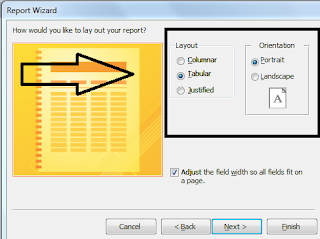










Komentar
Posting Komentar